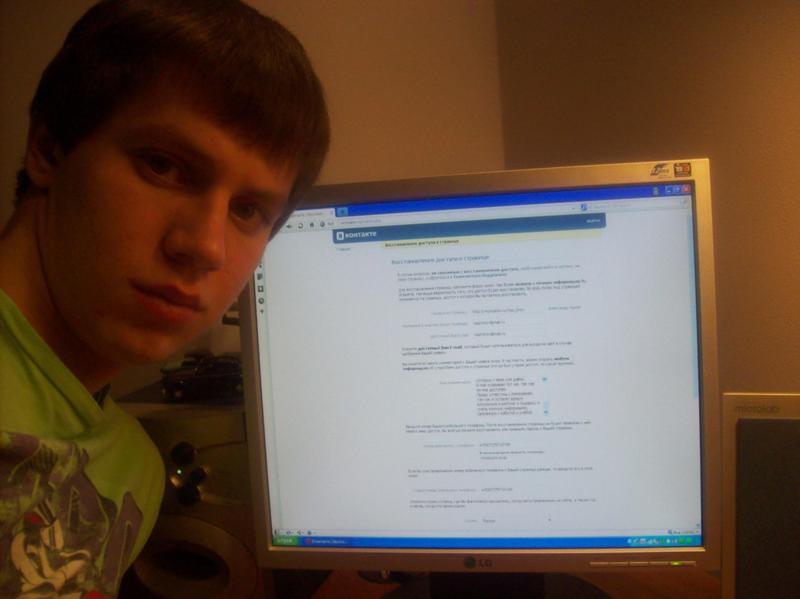Если функция «Общие альбомы» не работает
После включения функции «Общие альбомы» у вас могут возникнуть вопросы о комментариях, отметках «Нравится», приглашениях, видео и т. д.
О функции «Общие альбомы»
Дополнительные сведения о настройке и использовании общих альбомов.
В предыдущих версиях ОС iOS, macOS, tvOS и iCloud для Windows функция «Общие альбомы» называлась «Общий доступ к фото iCloud».
Как создать резервную копию общего альбома?
Содержимое общих альбомов не подлежит автоматическому резервному копированию. Если требуется сохранить фотографию или видеозапись из общего альбома, добавьте ее в свою медиатеку перед резервным копированием устройства.
- На iPhone, iPad или iPod touch коснитесь фотографии, а затем последовательно кнопки «Поделиться» и «Сохранить изображение».
- На компьютере Mac выберите фото или видео и щелкните «Импорт» >, удерживая нажатой клавишу Control.
С фотографиями или видео общего альбома не сохраняются связанные с ними комментарии или отметки «Нравится».
Что необходимо для просмотра видео и предоставления общего доступа к ним, добавления файлов в общие альбомы других пользователей, размещения комментариев и добавления отметок «Нравится» к фотографиям и видео?
- Устройство iPhone, iPad или iPod touch с ОС iOS 7 или более поздней версии
- Компьютер Mac с ОС OS X Mavericks 10.9 или более поздней версии
- Apple TV (2-го, 3-го или 4-го поколения) с ПО Apple TV 6.0 или более поздней версии
- Компьютер с Windows 7 или более поздней версии и iCloud для Windows
Если владелец общего альбома включил параметр «Открытый веб-сайт» и поделился с вами ссылкой, фотографиями и видео, добавленные владельцем и всеми пользователями, их можно просмотреть с помощью любого браузера последней версии.
Комментарии и отметки «Нравится»
Узнайте подробнее о комментариях и отметках «Нравится».
Почему не отображаются новые комментарии, опубликованные в моем общем альбоме, или отображаются удаленные комментарии?
- Откройте страницу состояния системы и убедитесь, что служба «Фото» функционирует без ошибок.

- Проверьте подключение к Интернету на всех устройствах, открыв сайты apple.com/ru и iCloud.com. Для публикации комментариев требуется подключение к Интернету.
- Сравните общее количество комментариев на устройстве iOS и на компьютере Mac или компьютере с Windows.
Если при наличии активного подключения к Интернету количество комментариев к фотографии или видеозаписи на разных устройствах отличается, выполните следующие действия.
На iPhone, iPad или iPod touch:
- Закройте приложение «Фото». Если вы точно не знаете, как это сделать, выполните эти действия.
- Выберите «Настройки» > [ваше имя] > iCloud > «Фото».
- Выключите параметр «Общие альбомы».
- Нажмите кнопку «ОК». При повторном включении этого параметра альбомы и фотографии будут автоматически добавлены снова.
- Вернитесь на экран «Домой». Подождите около минуты.
- Выберите «Настройки» > [ваше имя] > iCloud > «Фото».
- Включите параметр «Общие альбомы».

- Вернитесь на экран «Домой».
- Откройте приложение «Фото» и перейдите на вкладку «Альбомы».
- Коснитесь имени общего альбома.
- Просмотрите комментарии к фотографии или видеозаписи.
На компьютере Mac:
- В приложении «Фото» выберите пункт «Фото» > «Настройки».
- Отмените выбор параметра «Общие альбомы».
- Подождите около минуты.
- Выберите параметр «Общие альбомы».
- Перейдите в общий альбом и проверьте комментарии к фотографии или видео.
На компьютере с ОС Windows 7 или более поздней версии и приложением iCloud для Windows выполните следующие действия.
- Закройте все открытые окна проводника Windows, которые используются для доступа к общим альбомам.
- Перейдите на начальный экран, затем щелкните плитку iCloud, чтобы открыть iCloud для Windows.
- Нажмите кнопку «Параметры» рядом с пунктом «Фото».
- Отмените выбор параметра «Общие альбомы». Нажмите кнопку «ОК», а затем — «Применить».

- Подождите около минуты, а затем нажмите кнопку «Параметры».
- Выберите параметр «Общие альбомы». Нажмите кнопку «ОК», а затем — «Применить».
- Откройте «Фото iCloud».
- Дважды щелкните общий альбом, а затем щелкните «Комментарии».
- Просмотрите комментарии к фотографии или видеозаписи.
Можно ли изменить имя, используемое при комментировании общего альбома?
Имя в комментариях совпадает с полным именем идентификатора Apple ID, которое вы использовали, присоединяясь к общему альбому. Чтобы изменить отображаемое имя, выполните следующие действия.
- Удалите комментарий. Отображаемое имя невозможно изменить после создания комментария.
- Отпишитесь от общего альбома.
- Перейдите на страницу Мой Apple ID, выполните вход и измените свое имя. Если с этой учетной записью связана кредитная карта, используемая для совершения покупок, имя должно совпадать с именем на кредитной карте.
- Попросите владельца общего альбома отправить вам новое приглашение в этот альбом.

- Примите приглашение, найдите нужную фотографию или видеозапись и повторно добавьте комментарий.
Приглашения и подписчики
Узнайте подробнее о приглашениях и подписчиках.
Как отправить повторное приглашение в общий альбом пользователю, который отклонил приглашение, но потом передумал?
На iPhone, iPad или iPod touch:
- Нажмите «Фото».
- Перейдите на вкладку «Альбомы».
- Коснитесь общего альбома, а затем перейдите на вкладку «Люди».
- Выберите имя нужного пользователя в списке подписчиков.
- Коснитесь элемента «Отправить приглашение снова».
- Если вы уже удалили этого пользователя из списка подписчиков, выберите пункт «Пригласить пользователей», введите адрес электронной почты и коснитесь кнопки «Добавить».
На компьютере Mac:
- Откройте приложение «Фото».
- Откройте общий альбом в боковом меню.
- Коснитесь кнопки «Люди».
- Выберите имя нужного пользователя в списке подписчиков.

- Щелкните «Отправить приглашение снова».
На компьютере с Windows с приложением iCloud для Windows выполните следующие действия.
- Откройте раздел «Фото iCloud» и дважды щелкните общий альбом, чтобы открыть его.
- Нажмите кнопку «Параметры».
- Щелкните имя пользователя, который хочет подписаться.
- Щелкните «Отправить приглашение снова», а затем — кнопку «Готово».
Как присоединиться к общему альбому, если соответствующее приглашение было отклонено?
Отправьте сообщениевладельцу общего альбома с просьбой выслать вам повторное приглашение.
Не все получили мое приглашение по электронной почте на просмотр общего альбома.
Попробуйте выполнить следующие действия.
- Попросите пользователей, которых вы пригласили, поискать приглашение в папках для спама или нежелательной почты.
- Отправьте приглашение повторно. Возможно, почтовый ящик получателя переполнен или письмо отклоняется какими-либо фильтрами.

- Если приглашение не доходит до получателя, узнайте другой адрес электронной почты, на который можно отправить приглашение. Приглашение также можно отправить на номер телефона, используемый для приложения «Сообщения».
- Узнайте, получал ли пользователь приглашения ранее и не отказывался ли от получения электронных писем функции «Общие альбомы». Чтобы снова получать приглашения по электронной почте, пользователь может выполнить приведенные ниже действия.
Если эти действия не помогли решить проблему, обратитесь за помощью в службу поддержки Apple.
Как подписаться на общие альбомы после отказа от получения приглашений функции «Общие альбомы».
Если у вас есть приглашение, полученное по электронной почте, откройте его и щелкните «Отказаться от электронных сообщений функции «Общие альбомы»» внизу сообщения. Откроется окно браузера с сообщением о том, что вы больше не получаете приглашений в общие альбомы. Щелкните «Отменить это изменение».
Если приглашения не сохранились, обратитесь в службу поддержки Apple и попросите снова включить подписку на получение приглашений в общие альбомы.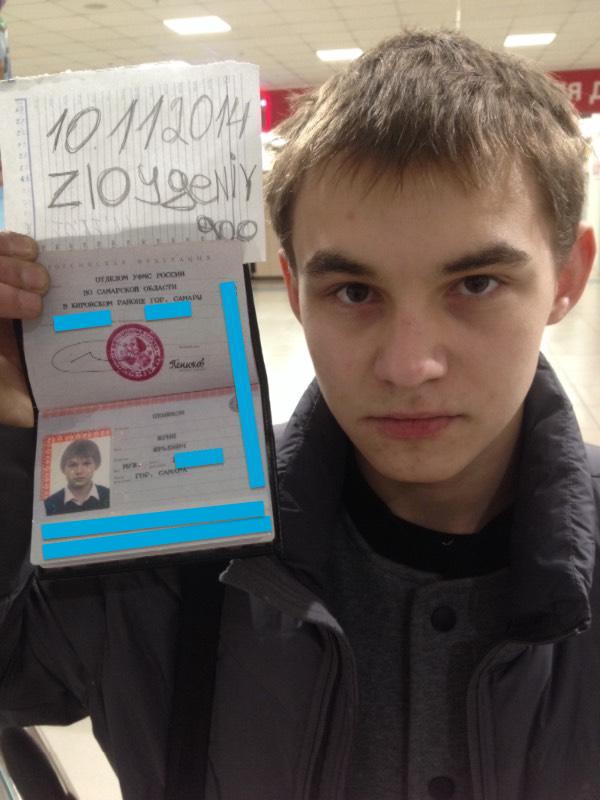 Прежние приглашения останутся для вас недоступны, но вы можете обратиться к владельцу общего альбома с просьбой прислать еще одно приглашение.
Прежние приглашения останутся для вас недоступны, но вы можете обратиться к владельцу общего альбома с просьбой прислать еще одно приглашение.
Мне отправили ссылку на общий альбом, но если ее щелкнуть, появляется сообщение о том, что альбом больше не является общим.
Если владелец альбома удалил его или удалил вас из списка подписчиков, появится сообщение «Общий доступ к этому фотоальбому закрыт».
Свяжитесь с владельцем общего альбома и узнайте, был ли он удален, либо запросите новое приглашение.
Мне пришло приглашение в общий альбом от пользователя, которого я не знаю.
Если вы получили приглашение в общий альбом, которое, по вашему мнению, является спамом, сообщите нам. Для этого щелкните ссылку «Сообщить о спаме» в приглашении.
Также можно перейти к приглашению из приложения «Фото» на iPhone, iPad, iPod touch или компьютере Mac и выбрать «Сообщить о спаме» > «Удалить и сообщить о спаме».
«Видео»
Какие форматы и размеры видео поддерживает функция «Общие альбомы»?
Функция «Общие альбомы» поддерживает типы видеофайлов MP4 и QuickTime, а также форматы видеофайлов H.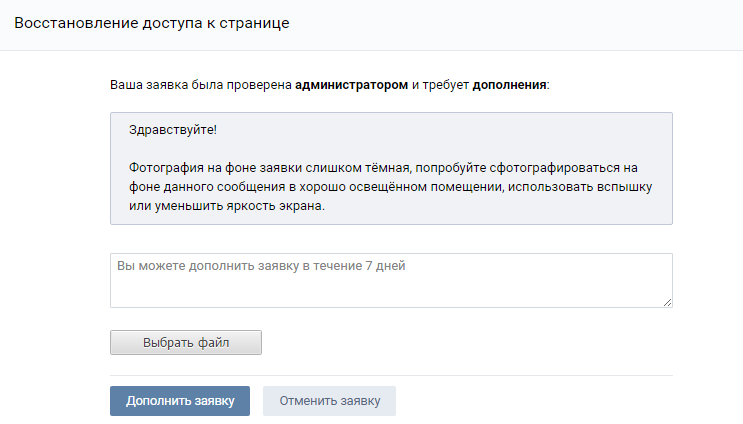 264 и MPEG-4. Максимальная продолжительность видео составляет 15 минут.
264 и MPEG-4. Максимальная продолжительность видео составляет 15 минут.
Можно ли воспроизводить общие видео по сотовой сети передачи данных?
Функция «Общие альбомы» поддерживает воспроизведение видео с передачей данных по сети Wi-Fi или сотовой сети. Чтобы включить воспроизведение по сотовой сети на устройстве с ОС iOS, перейдите в раздел «Настройки» > «Сотовая связь» и включите параметр «Фото».
Информация о продуктах, произведенных не компанией Apple, или о независимых веб-сайтах, неподконтрольных и не тестируемых компанией Apple, не носит рекомендательного или одобрительного характера. Компания Apple не несет никакой ответственности за выбор, функциональность и использование веб-сайтов или продукции сторонних производителей. Компания Apple также не несет ответственности за точность или достоверность данных, размещенных на веб-сайтах сторонних производителей. Обратитесь к поставщику за дополнительной информацией.
Дата публикации:
9 советов по съемке букетов на смартфон %
Полков Павел
Полков Павел Retention-менеджер, преподаватель в @academy.lacybird
Оглавление
Чтобы красиво сфотографировать цветы, которые люди захотят купить, нужно правильно подготовиться к съемке: определиться с задачей, выбрать место и время, закупить необходимые атрибуты. Дальше можно приступать к самому процессу съемки: настроить телефон, выбрать фон, гармонично построить кадр. Такие фотографии потом можно выкладывать на сайт, в инстаграм* и другие соцсети.
Подробнее о том, как красиво снять цветы, чтобы через фотографию передать красоту, форму, состав, размер и настроение букета, рассказал преподаватель флористики Павел Полков.
Определяем задачу съемки
Перед тем как красиво фотографировать цветы, нужно понять, для чего вы их снимаете. От цели съемки зависит, сколько места на фотографии будет занимать букет, что будет на фоне, нужно ли несколько фотографий цветов с разного ракурса или будет достаточно одной.
Например, вы хотите красиво сфотографировать букет цветов для интернет-магазина, инстаграма* или других социальных сетей, чтобы люди смотрели на него и хотели подарить своим близким. Чтобы человек захотел купить ваш букет, он должен видеть, из каких цветов состоит букет, понимать его форму и размер, понимать, какие эмоции принесут цветы владельцу.
Для решения этой задачи лучше разместить цветы так, чтобы они занимали бо́льшую часть фотографии. Наклонить цветы вперед, чтобы был хорошо виден состав букета. Рядом поставить модель, которая поможет понять размер букета и передать его настроение.
Если просто сфотографировать удивительный букет роз для инстаграма* , не учитывая, что глядя на фото люди принимают решение о покупке, — можно ввести клиента в заблуждение.
Например, если фотография не передает размер букета, то клиент может решить, что цены в магазине завышены, и уйти без покупки.
Если на фотографии букета клиент не видит все цветы, из которых состоит букет, то тоже может уйти без покупки. Клиент может решить, что цена на букет слишком высокая, потому что он оценивает стоимость букета по цветам, которые видит, и не учитывает те, которые не попали в кадр.
Клиент может решить, что цена на букет слишком высокая, потому что он оценивает стоимость букета по цветам, которые видит, и не учитывает те, которые не попали в кадр.
Или наоборот: клиент может посчитать, что в невидимой части букета такие же цветы, как и в той, которую он видит. И при получении цветов будет разочарован, если это не так. Поэтому важно располагать букет так, чтобы читался весь его состав.
Хорошо, если флорист, собирая букет, смотрит в зеркало и прикидывает, как цветы будут смотреться на фотографии. Какой цветок нужно добавить, выделить или убрать, чтобы букет даже по фотографии хотелось купить.
Посифлора поможет сделать работу флористов эффективнее
С помощью карточки сотрудника легко отследить, сколько букетов продает каждый флорист и какую прибыль он приносит компании. Это помогает понять, кому пора выдать премию, а кого отправить на обучение
Как правило, люди дарят друг другу не цветы, а настроение, которое приходит вместе с букетом. Поэтому важно, правильно сфотографировать цветы, чтобы снимок передавал эмоции, которые вложил в букет флорист. В этом поможет фон, свет, модель и аксессуары.
Поэтому важно, правильно сфотографировать цветы, чтобы снимок передавал эмоции, которые вложил в букет флорист. В этом поможет фон, свет, модель и аксессуары.
Если на снимке изображены просто цветы, то они теряются на фоне фотографий букетов, которые передают настроение.
Определяем количество кадров
Вы уже знаете, где будете размещать фотографии и какая у них цель, теперь нужно подумать, сколько снимков одного букета в разных ракурсах вам будет достаточно для решения вашей задачи.
Например, вы хотите выложить фотографию букета в инстаграме*, чтобы выделиться среди конкурентов. Эта площадка позволяет в одном посте добавить до 10 фотографий. Для того чтобы передать красоту, форму и состав букета, вам достаточно двух фотографий. На первой фотографии клиент сможет увидеть общий план букета: форму, состав, размер, настроение. Вторая фотография поможет рассмотреть самый красивый и дорогой цветок в букете.
Можно делать фотографии цветов в одном ракурсе, а потом их кадрировать.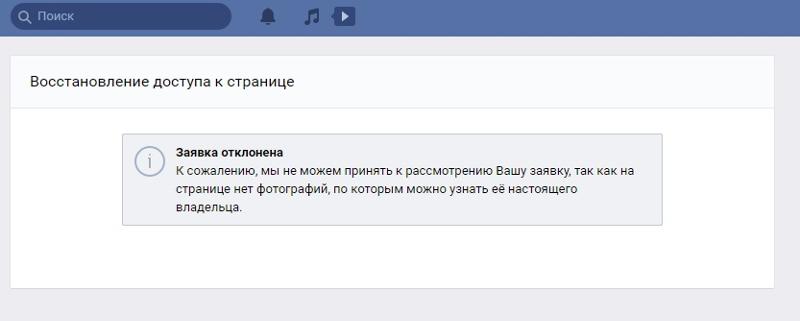 Например, делать кадрирование самого дорогого и красивого цветка в букете.
Например, делать кадрирование самого дорогого и красивого цветка в букете.
Если не подумать о количестве и цели снимков одного букета заранее, то можно получить гору фотографий цветов, но ни одна из них не подойдет для решения вашей задачи. Может получиться, что все фотографии в посте дублируют друг друга. Клиент будет тратить время на их просмотр, но они никак не помогут ему в принятии решения о покупке.
Хотите узнать, какие букеты разместить в инстаграме?
С Посифлорой вы всегда знаете, какие букеты приносят наибольшую прибыль и пользуются спросом. Оставьте заявку и мы покажем, как с помощью программы учета подобрать ассортимент для каждого сезона
Подготавливаем место съемки
Подумайте, в каком месте вы организуете съемку. Если вы планируете снимать в помещении, то желательно выбрать в нем самое светлое место.
Например, самое освещенное место в вашей студии возле окна. Но там стоит стол и другая мебель.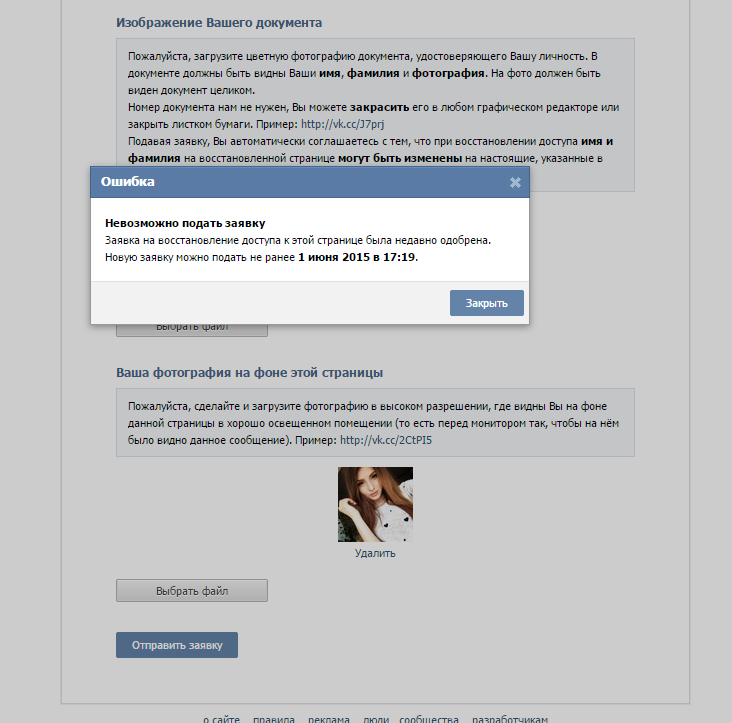 Лучше от окна все убрать и сделать фотозону в самом освещенном месте. Чем больше света, тем лучше получится фотография.
Лучше от окна все убрать и сделать фотозону в самом освещенном месте. Чем больше света, тем лучше получится фотография.
Сделайте так, чтобы место фотозоны всегда было свободно — так вы каждый раз будете экономить время на подготовку пространства для съемки, и не будет возникать желания «не заморачиваться с местом, а побыстрее сфотографировать цветы как получится».
Например, флорист собрал букет из свежих полевых цветов для клиента, который зашел в магазин. Скорей всего, у покупателя не будет возможности ждать, пока вы подготовите место для фотографии цветов, и вы упустите возможность показать его своей аудитории.
Если место для съемки уже подготовлено, съемка займет несколько секунд. Клиент уйдет с красивыми цветами, а у вас останется качественная фотография, которую вы сможете разместить на сайте или в соцсетях. Возможно, другим людям понравится такой букет и они захотят подарить его своим близким.
Но у такого подхода есть и минус — у всех фотографий будет одинаковый фон. Если фотографии разных букетов на одном и том же фоне разместить рядом, может казаться, что это один и тот же букет. Клиент будет смотреть на ленту в инстаграме * и не видеть принципиального различия между букетами, что может помешать ему сделать покупку.
Если фотографии разных букетов на одном и том же фоне разместить рядом, может казаться, что это один и тот же букет. Клиент будет смотреть на ленту в инстаграме * и не видеть принципиального различия между букетами, что может помешать ему сделать покупку.
Эту проблему может решить покупка нескольких дополнительных фонов, которые можно установить на месте съемки и менять в течение дня. Три-четыре фона базовых цветов будет достаточно: темно-фиолетовый, темно-бордовый, темно-синий, темно-серый. На фоне таких оттенков цветы получаются объемные, выразительные и никак не контрастируют с фоном.
Еще одни вариант снять цветы — это выйти на улицу и прогуляться по ближайшим окрестностям. Возможно, недалеко от вашей студии есть необычная однотонная стена, подойдя к которой вплотную можно получить интересный снимок. Фотографии на улице, как правило, получаются живее, чем в студии.
При поиске места для фотографии на улице обращайте внимание, чтобы фон, на котором снимаете цветы, был не слишком фактурный и яркий. Также фотография будет шумно смотреться, если на фоне будет много лишних деталей, например соседние дома, деревья, посторонние люди. Если на улице нет подходящего места для съемки, лучше делать фотографии в студии.
Также фотография будет шумно смотреться, если на фоне будет много лишних деталей, например соседние дома, деревья, посторонние люди. Если на улице нет подходящего места для съемки, лучше делать фотографии в студии.
Съемка на улице не может быть единственным вариантом. Если на улице будет идти дождь, вы можете остаться в этот день без фотографий. Поэтому лучше организовать фотозону в помещении, а на улице найти подходящее место и снимать там в хорошую погоду.
Выбираем время съемки
Профессиональные фотографы на фотосессиях время съемки тоже продумывают заранее. Проще и быстрее делать красивые фотографии цветов при естественном освещении. Поэтому важно запланировать съемку на время, когда свет помогает передать цвета, фактуру и объем букета. Лучшее время для съемки зависит от времени года, времени суток и погодных условий.
В весенне-летний период лучшие кадры получаются ранним утром, примерно с 8 до 12. В это время солнце еще не так высоко и свет падает мягкий. Мягкий свет делает фотографию более ровной, и все предметы на ней получаются красивыми. Жесткий свет создает резкие контрасты и лишние тени на фотографии. Мягкий свет бывает в пасмурную погоду или когда солнце спрятала тучка, либо это свет от окна или в тени.
Мягкий свет делает фотографию более ровной, и все предметы на ней получаются красивыми. Жесткий свет создает резкие контрасты и лишние тени на фотографии. Мягкий свет бывает в пасмурную погоду или когда солнце спрятала тучка, либо это свет от окна или в тени.
В вечерний период, когда солнце садится, хорошие кадры получаются с 17 до 20. Такой свет хорошо подсвечивает цветы: при нем не бывает пересветов, читается объем цветка и его фактура.
В зимне-осенний период естественное освещение можно поймать примерно с 9 до 14. В остальное время без использования дополнительных источников света не обойтись.
Бывает, что букет, который собрал флорист, очень большой и даже в лучшие часы естественного освещения его сложно осветить со всех сторон. В этом случае вам помогут отражатели света.
Отражатели света можно купить, а можно сделать самостоятельно. В качестве отражателя подойдет любая белая картонка. Лучше всего, если она будет глянцевая. Глянцевая поверхность способна отразить больше света.
Держите картонку с той стороны, на которую не попадает свет. Свет попадет на картонку, отразится от ее поверхности и осветит темную сторону букета. С одной стороны букет будет освещать естественный свет, а с другой стороны вы будете как бы ловить основной свет и преломлять на композицию. Это позволит не только показать оттенок и фактуру цветов без искажения, но и рассмотреть каждый лепесток.
Свет из окна падает на отражатель и освещает вторую сторону букета, которая повернута от окнаЕсли вы не уверены, что сможете настроить искусственный свет по температуре естественного света, то лучше их не смешивать. При смешивании искусственного и естественного света картинка получается грязной, поэтому при съемке при естественном освещении лучше отключить все дополнительные источники света: лампы, светильники.
Если у вас нет возможности снимать при естественном освещении или вам не хватает светового дня, можно научиться снимать при искусственном освещении, применяя лампы или другие осветительные приборы. С искусственным светом тяжелее работать, но если вы освоите этот навык, то больше не будете зависеть от временных промежутков, которые дает солнце.
С искусственным светом тяжелее работать, но если вы освоите этот навык, то больше не будете зависеть от временных промежутков, которые дает солнце.
Для съемки цветов лучше всего подойдут мощные галогеновые лампы с температурой 5700 кельвинов. Такая температура поможет сделать картинку чистой, без желтизны и грязи.
Смягчить слишком жесткий свет поможет белая полупрозрачная ткань, надетая на лампу. Мягкий свет лучше передает красные и ярко-желтые оттенки цветов.
Если не определиться со временем съемки заранее, может получиться, что лучшие часы съемки вы пропустили, а дополнительных световых приборов для съемки при искусственном освещении вам не хватает. При плохом освещении фотография не сможет передать красоту цветов, и время на съемку будет потрачено впустую.
Настраиваем телефон для съемки
Перед как красиво сфотографировать цветы на смартфон нужно подготовить телефон: несколько простых действий позволят сделать более качественные кадры.
Протираем камеру. Перед тем как сделать первый кадр, обязательно протрите камеру. Эта простая привычка поможет вам повысить качество фотографий и сократить время на дальнейшее редактирование.
Включаем сетку. Сетка делит кадр на 9 частей: три части по горизонтали и три по вертикали. Это помогает правильно разместить букет в кадре.
Центр кадра не воспринимается человеческим взглядом как центр. Если разместить букет вдоль линий сетки или на их пересечении, то ваша фотография будет выглядеть более убедительно, чем если бы вы поместили букет в центре.
Чтобы включить сетку на телефоне, зайдите в Настройки → Фото и камера → Сетка.
Настраиваем экспозицию. Экспозиция — это количество света, которое падает на матрицу камеры. От настройки экспозиции зависит яркость фотографии. Чтобы отрегулировать экспозицию, нажмите на точку фокуса на экране телефона. При нажатии вокруг точки фокуса появится квадрат или круг. Чтобы отредактировать уровень экспозиции, нажмите в любое место экрана и, не отрывая палец, проведите вверх или вниз. Когда вы поднимаете солнышко вверх, изображение становится светлее, вниз — темнее.
Чтобы отредактировать уровень экспозиции, нажмите в любое место экрана и, не отрывая палец, проведите вверх или вниз. Когда вы поднимаете солнышко вверх, изображение становится светлее, вниз — темнее.
Регулируя экспозицию, вы можете избежать засвета цветка в букете. Например, вы видите, что на какой-то цветок в букете падает слишком много света, поэтому он начинает светиться. Тогда вам нужно нажать на светлый участок и чуть-чуть опустить солнышко вниз. Это сделает цветок в букете темнее.
Выбираем фон
Обратите внимание, на каком фоне вы снимаете цветы. Фон может как и подчеркнуть привлекательность букета, так и оттолкнуть от него.
Используйте разные цвета. Монотонно и скучно смотрятся цветы, которые сняты на одном фоне и стоят рядом, например в ленте инстаграма. Такой просмотр может усыпить клиента, и он уйдет без покупки.
Эффекта монотонности можно избежать, если менять фон во время съемки. Например, использовать ватман, ткань или купить три-четыре фона базовых цветов.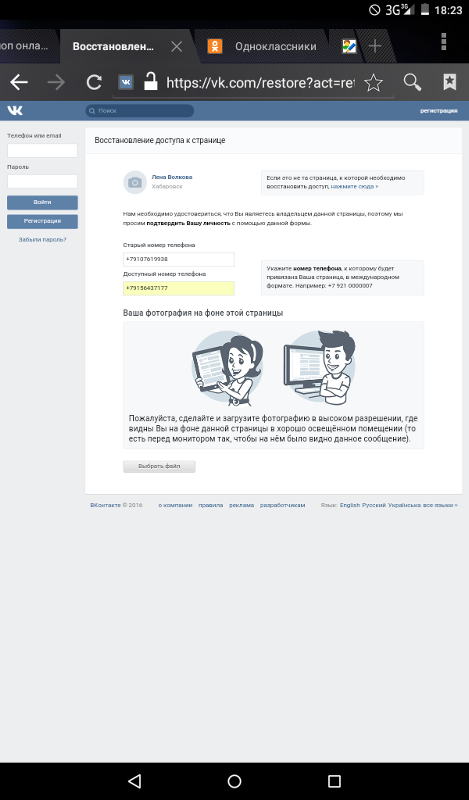 Идеальным цветом фона считаются темно-фиолетовый, темно-бордовый, темно-синий и темно-серый. Это цвета, которые помогают лучше передать объем и выразительность цветов и не контрастируют с ними.
Идеальным цветом фона считаются темно-фиолетовый, темно-бордовый, темно-синий и темно-серый. Это цвета, которые помогают лучше передать объем и выразительность цветов и не контрастируют с ними.
Лучше выбрать для фона натуральную ткань. Например, хлопок или лен. Натуральная ткань не будет отражать свет, который падает на нее, не создаст дополнительные ненужные блики, которые будут отвлекать от цветов.
Синтетическую ткань лучше не использовать. Она отражает свет, поэтому блестит на фотографии. Цветы могут потеряться на таком фоне.
Фон должен быть аккуратным. Цветы на мятом фоне смотрятся неряшливо. Создается впечатление, что они собраны неаккуратно. Поэтому лучше не использовать в композиции ткани с эффектом помятости.
Чтобы фон помогал передать красоту цветов, прогладьте или сильно натяните ткань на фоне. Волны на ткани могут быть, главное, чтобы их было немного и они не отвлекали от цветов.
В кадр не должны попадать лишние детали. Следите за тем, чтобы фон на фотографии был однородный. На нем не было лишней информации и деталей. Например, деревьев, домов, посторонних людей и заборов. Все эти предметы создают лишний шум на фотографии, и теряется красота цветов.
Следите за тем, чтобы фон на фотографии был однородный. На нем не было лишней информации и деталей. Например, деревьев, домов, посторонних людей и заборов. Все эти предметы создают лишний шум на фотографии, и теряется красота цветов.
Если вы снимаете на улице, то поищите интересную однотонную стену, к которой можно подойти вплотную и сделать фотографию. Если поблизости такой стены нет, то лучше отказаться от съемки на улице, а фотографию цветов сделать в помещении на заранее подготовленном фоне.
Однотонный фон с яркой фактурой тоже способен перетянуть внимание с цветов на себя. Если сомневаетесь в фактурности фона, то лучше выбрать гладкий фон базовых оттенков.
Аккуратнее со светлым фоном. Если света недостаточно, то светлый фон будет выглядеть грязным. На темном фоне недостаток света будет выглядеть более естественно, чем на светлом. Поэтому ориентируйтесь на освещение: если его достаточно, то можете использовать, как светлый, так и темный фон.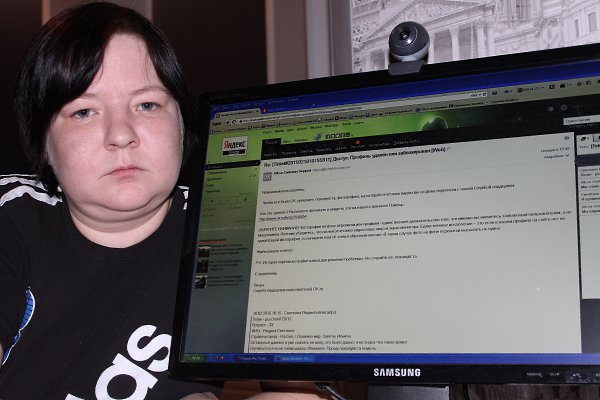 Если света мало, то отдайте предпочтение темным оттенкам фона.
Если света мало, то отдайте предпочтение темным оттенкам фона.
Цвета одежды, фона и упаковки не должны сливаться. Проверьте, чтобы одежда не сливалась с упаковкой букета и фоном. Фон и цветы в букете тоже не должны сливаться с упаковкой. Если это произойдет, то потеряются границы букета, будет сложно понять, где начинается одежда, а где заканчивается упаковка. Внимание клиента будет занимать решение этой задачки, а не сами цветы.
Откажитесь от размытия. Лучше отказать от размытия фона на фотографии. Качественное размытие сделать сложно, а неудачное размытие будет отвлекать. Клиенту захочется рассмотреть, что же там скрывается сзади на фотографии, а цветы останутся без внимания.
Настройте стабильный канал продаж для вашего магазина
С POSiFLORA вы получаете онлайн-витрину: просто разместите фотографии ваших цветов и начните продавать. Оставьте заявку, и мы покажем, как легко принимать и обрабатывать заказы.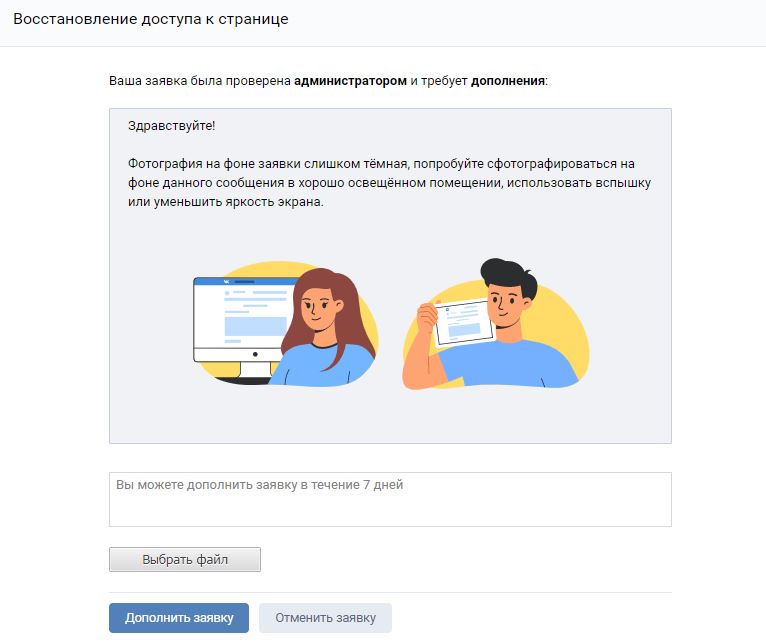
Гармонично строим кадр
Чтобы цветы, которые изображены на фотографии, захотелось купить, нужно все элементы на снимке расположить гармонично. В идеале взгляд клиента должен сразу падать на цветы, потом на девушку, которая держит букет, а потом на фон и другие детали на снимке.
Цветы — в центре внимания. Если в композиции разместить предметы, которые будут конкурировать с цветами, то задача фотографии продать букет не сможет быть выполнена. Поэтому цветы лучше разместить так, чтобы они занимали большую часть кадра, а акцентные детали, которые могут отвлекать от букета, из кадра убрать.
Используйте людей в кадре. В идеале, чтобы в кадре был человек, который поможет понять размер букета — только так можно передать клиенту размер композиции по фото. Если фотографировать цветы на тумбе, на руке или рядом с дополнительными предметами, например книгой или вазой, то клиенту будет сложно определить размер букета по фотографии, он может решить, что тот меньше, чем на самом деле, и отказаться от покупки.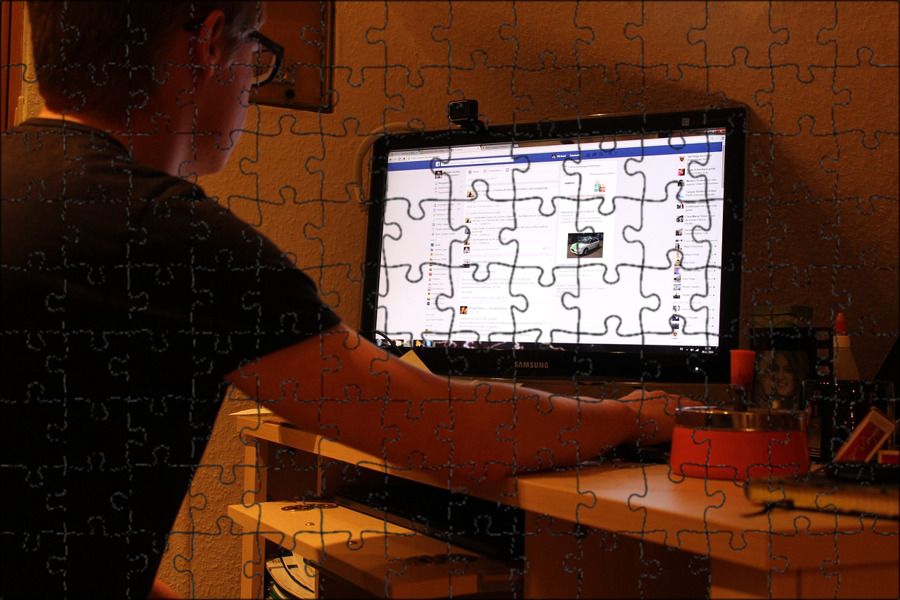 Однозначно показать размер букета может только человек.
Однозначно показать размер букета может только человек.
Если вы фотографируете цветы в одиночку, то в роли модели можете выступить сами. Таймер на телефоне или фотоаппарате поможет вам сфотографироваться вместе с цветами без посторонней помощи.
Определяем ракурс букета
Расположение букета в кадре зависит от его размера и формы. Постарайтесь расположить цветы так, чтобы они занимали большую часть кадра, но из кадра не выходили.
Раскидистый букет лучше разместить по диагонали, тогда он займет большую часть фотографии и без труда поместится в ней. Если букет раскидистой формы поставить ровно, то сверху и снизу фотографии будет пустота, а по бокам букет может весь не поместиться.
Круглый букет будет смотреться более выразительно, если разместить его по центру, тогда он равномерно займет пространство вокруг себя. Во время съемки попросите модель направить букет больше на вас, тогда он будет во весь кадр, и его объем, форма и состав будут хорошо читаться.
Следим за расположением модели
Красота лица модели зависит от количества света, которое на него падает. Поэтому поставьте модель в кадре так, чтобы она смотрела на свет, тогда ее лицо будет лучше освещено: на лице не будет теней, второго подбородка, отчетливо будут видны губы и носогубная складка.
Свет. Если оставить лицо модели недостаточно освещенным, то оно будет казаться старым, на нем появятся тени, которые будут передавать мрачное настроение. Скорей всего, клиента не заинтересуют цветы на такой фотографии.
Взгляд. Обратите внимание, куда смотрит модель во время съемки. Если она будет смотреть в кадр, то на фотографии ее глаза перетянут все внимание на себя. Попросите модель немного прикрыть глаза или отвести их в сторону, тогда главным героем фотографии останутся цветы.
Следуйте этим простым советам, и вы сможете самостоятельно сделать фотографию цветов, которые захочется купить.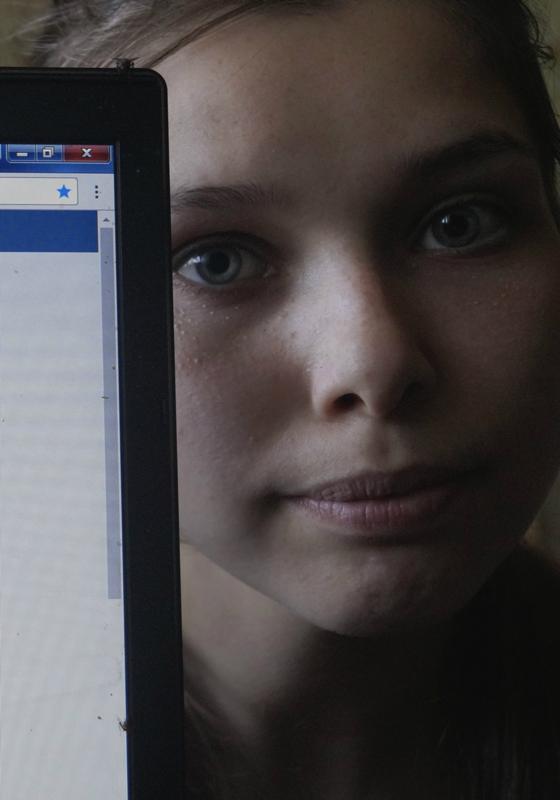 Постоянно практикуясь, вы увидите, что эти правила можно нарушать, но фотография все равно будет получаться гармоничной. Мы верим в вас. Тренируйтесь, и у вас все получится.
Постоянно практикуясь, вы увидите, что эти правила можно нарушать, но фотография все равно будет получаться гармоничной. Мы верим в вас. Тренируйтесь, и у вас все получится.
Благодарим за фотографии прекрасных цветов и помощь в написании статьи:
lacy_bird
academy.lacybird
irina_benzak_omsk
flowers_cheap_kirov
pravdacveti
antikatena
floroom.vl
mooon.flowery
oduvan_lavka
leyka_flowers74
yashar_green
rossemix
truecostflowers
chrispanfilova
*Соцсеть принадлежит организации Meta Platforms Inc., деятельность которой запрещена в РФ
Редактировать фото и видео в Windows
Windows 11 Windows 10 Больше…Меньше
Независимо от того, хотите ли вы применить изменения, которые влияют на качество, ощущение и внешний вид вашей фотографии, или вы хотите добавить информацию поверх своих фотографий, приложение «Фотографии» в Windows предоставляет вам всевозможные варианты для того, чтобы ваши фотографии и видео выглядели наилучшим образом. .
.
Редактировать фото
С помощью приложения «Фотографии» вы можете легко обрезать, поворачивать, настраивать внешний вид, добавлять фильтры, а также писать или рисовать на фотографии, чтобы общаться и создавать контекст.
В поле поиска на панели задач введите Photos . Из списка выберите Фото . Затем выберите фотографию, которую хотите изменить.
Выберите Редактировать изображение ( Ctrl + E ) в верхней части экрана.
Выберите либо Кадрирование , Настройка , Фильтр или Разметка для начала редактирования.

Используйте эти функции для настройки света, цвета, внешнего вида и восприятия вашей фотографии.
Совет: Чтобы отменить все изменения, примененные к вашей фотографии, выберите Сброс в левом верхнем углу экрана.
Что делает каждая функция
Обрезайте, переворачивайте или поворачивайте фотографии , чтобы вручную обрезать ненужные части или использовать предустановленные соотношения сторон. Вы также можете повернуть фотографию влево и вправо на 90 градусов или с шагом в градусе или перевернуть изображение на 180 градусов.
При просмотре изображения выберите Редактировать изображение в верхней части экрана.
Выберите Обрезать , а затем на панели инструментов внизу выберите параметр:
Повернуть по часовой или против часовой стрелки
Использовать предустановленное соотношение сторон
org/ListItem»>
Перевернуть изображение по вертикали или горизонтали
Свободно поворачивайте фото с помощью ползунка
Настройте свет и цвет , чтобы настроить настроение и качество фотографий.
Выберите Редактировать изображение в верхней части экрана.
Выберите Настройка , а затем на панели настройки справа отрегулируйте ползунки света и цвета.

Вы можете нажать и удерживать или нажать клавишу пробела для просмотра исходной фотографии.
Используйте фильтры , чтобы улучшить тон изображений или добавить специальные эффекты для преобразования фотографий одним щелчком мыши. Для начала откройте фотографию.
Выберите Редактировать изображение в верхней части экрана.
Выберите Фильтр , а затем на панели «Фильтр» справа выберите один из пятнадцати доступных фильтров.
 Не беспокойтесь, если вы не хотите применять какие-либо фильтры — у вас всегда есть опция Original .
Не беспокойтесь, если вы не хотите применять какие-либо фильтры — у вас всегда есть опция Original .Вы можете нажать и удерживать или нажать клавишу пробела для просмотра исходной фотографии.
Разметка фото . Иногда в истории есть нечто большее, чем то, что фотографии могут передать сами по себе. Добавьте индивидуальности любимым моментам, нарисовав свои фотографии.
Для начала откройте фото или видео, которое хотите разметить.
- org/ListItem»>
Выберите Разметка , а затем на панели инструментов выберите один из трех инструментов рисования (2 доступных пера и один маркер).
Выберите тип линии (простая линия, линия с одинарной стрелкой, линия с двойной стрелкой), а также цвет и размер в параметрах пера.
Продолжайте рисовать прямо на своем изображении, и не беспокойтесь, если вы что-то испортите — вы всегда можете стереть маркировку, которая вам не нравится, с помощью инструмента Eraser .
 Или очистите весь рисунок, выбрав Удалите все рукописные штрихи рядом с инструментом «Ластик».
Или очистите весь рисунок, выбрав Удалите все рукописные штрихи рядом с инструментом «Ластик».
Выберите Редактировать изображение в верхней части экрана.
Редактировать фото
С помощью приложения «Фотографии» вы можете легко обрезать, поворачивать, добавлять фильтры и автоматически улучшать свои фотографии.
В поле поиска на панели задач введите фотографии. Из списка выберите Фото . Затем выберите фотографию, которую хотите изменить.
Выберите Редактировать и создать в верхней части экрана.
Выберите Редактировать, и затем выберите Обрезать и повернуть , Фильтры или Настройки .

Используйте эти функции для настройки света, цвета, четкости и устранения эффекта красных глаз.
Совет: Чтобы внести небольшие изменения или исправить дефекты, выберите Редактировать и создать > Редактировать > Коррекция. Затем выберите Red Eye или Spot fix .
Для получения дополнительных возможностей для творчества выберите «Редактировать и создать», , а затем выберите «Добавить 3D-эффекты» или «Редактировать с помощью Paint 3D» .
Проявите творческий подход к своим фото и видео
Иногда история представляет собой нечто большее, чем то, что фотографии и видео могут передать сами по себе. Добавьте индивидуальности любимым моментам, нарисовав свои фото и видео.
Добавьте индивидуальности любимым моментам, нарисовав свои фото и видео.
Для начала откройте фото или видео, которое хотите улучшить.
Выберите Редактировать и создать в верхней части экрана.
Выберите Draw , а затем на панели инструментов выберите один из трех инструментов рисования.
Выберите выбранный инструмент еще раз, чтобы увидеть параметры цвета и размера.

Продолжайте рисовать прямо на изображении, и не беспокойтесь, если вы что-то испортите — вы всегда можете стереть метки, которые вам не нравятся, с помощью инструмента Ластик . Или очистите весь рисунок, выбрав Очистить все мазки .
Для получения дополнительных возможностей для творчества выберите Редактировать и создать , а затем выберите Добавить 3D-эффекты или Редактировать с помощью Paint 3D .
Поделитесь своими творениями
Когда вы довольны своим рисунком, поделитесь им! Чтобы поделиться неподвижным изображением вашего нового изображения или анимированным воспроизведением вашего рисунка, когда ваше творение открыто, выберите Поделиться .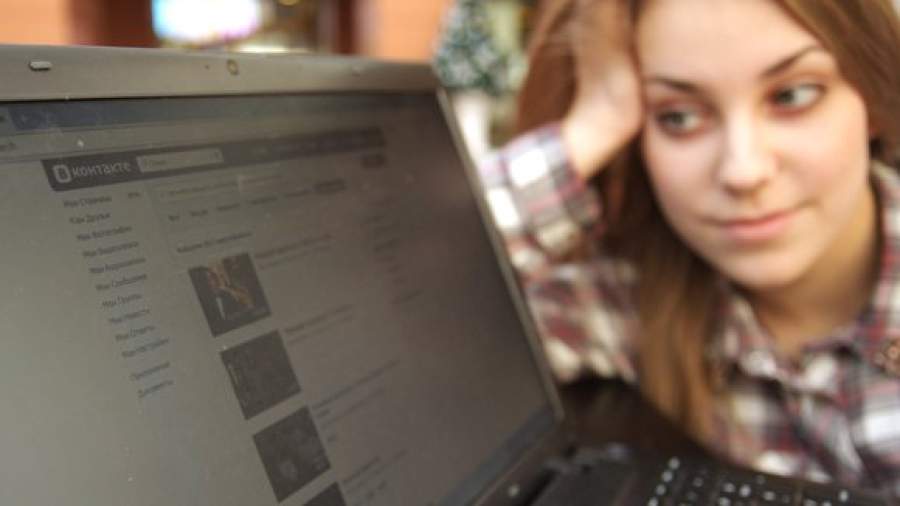
Дополнительные сведения о видео см. в разделе Создание видео.
См. также
Удаление фона с фотографии с помощью Paint 3D
Группировать фотографии по лицам
Посмотреть все ваши фотографии
iOS 16 Photo Tool для iPhone удаляет фоновые изображения одним касанием
Эта история является частью Focal Point iPhone 2023, сборника новостей, советов и советов CNET по самому популярному продукту Apple.
Если у вас есть iPhone с iOS 16, вы должны попробовать одну из лучших новых функций. Инструмент не имеет официального названия, но позволяет отделить объект изображения, например человека, от фона. Все, что вам нужно сделать, это нажать и удерживать фотографию, чтобы она заработала. Если вы продолжаете удерживать, вы можете затем «поднять» вырезку с фотографии и перетащить ее в другое приложение, чтобы, например, опубликовать, поделиться или сделать коллаж.
iOS 16 дебютировала вместе с линейкой iPhone 14 с рядом интересных новых функций. До iOS 16, если я хотел удалить фон фотографии, мне нужно было использовать приложение, такое как Adobe Photoshop. Но что хорошо в этом инструменте, так это то, что он встроен прямо в iOS 16, что устраняет необходимость загружать специальное приложение или настраивать учетную запись.
Технически, функция фото «нажми и подними» является частью Visual Look Up, которая впервые была запущена в iOS 15 и может распознавать объекты на ваших фотографиях, такие как растения, еда, достопримечательности и даже домашние животные. В iOS 16 Visual Look Up позволяет вам извлечь этот объект из фотографии или PDF-файла, просто нажав и удерживая его.
Во время WWDC Apple показала, как кто-то нажимает и держит собаку на фотографии, чтобы поднять ее с фона и поделиться в сообщении.
Яблоко Робби Уокер, старший директор Apple по языку и технологиям Siri, впервые продемонстрировал новый инструмент «нажми и подними» на конференции WWDC. У него была фотография французского бульдога, и он постучал и подержал собаку. Уокер перетащил «вырезанную» собаку с фотографии в текстовое поле текстового сообщения.
У него была фотография французского бульдога, и он постучал и подержал собаку. Уокер перетащил «вырезанную» собаку с фотографии в текстовое поле текстового сообщения.
«Это похоже на волшебство», сказал Уокер.
Иногда Apple злоупотребляет словом «магия», но этот инструмент действительно производит впечатление. Уокер сразу же указал, что эффект был результатом усовершенствованной модели машинного обучения, которая ускоряется за счет основного машинного обучения и нейронного движка Apple для выполнения 40 миллиардов операций в секунду.
Знание того, сколько обработки и машинного обучения требуется, чтобы вырезать собаку из фотографии, меня бесконечно волнует. Часто новые функции телефона должны быть революционными или решать серьезную проблему. Я думаю, вы могли бы сказать, что инструмент «нажми и удерживай» решает проблему удаления фона фотографии, что, по крайней мере, для некоторых может быть серьезной проблемой.
Я не мог не заметить сходство с другой функцией обработки фотографий в iOS 16.



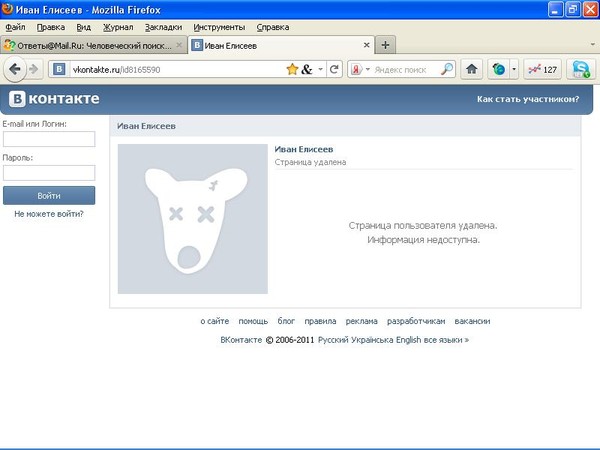



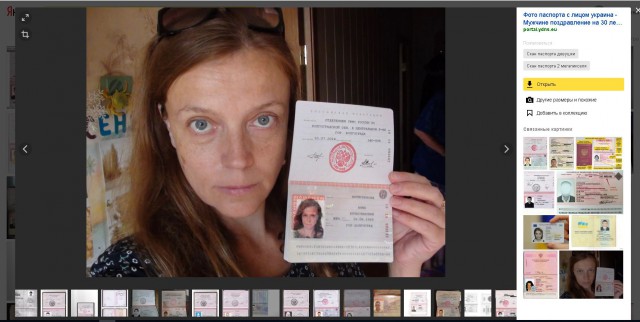
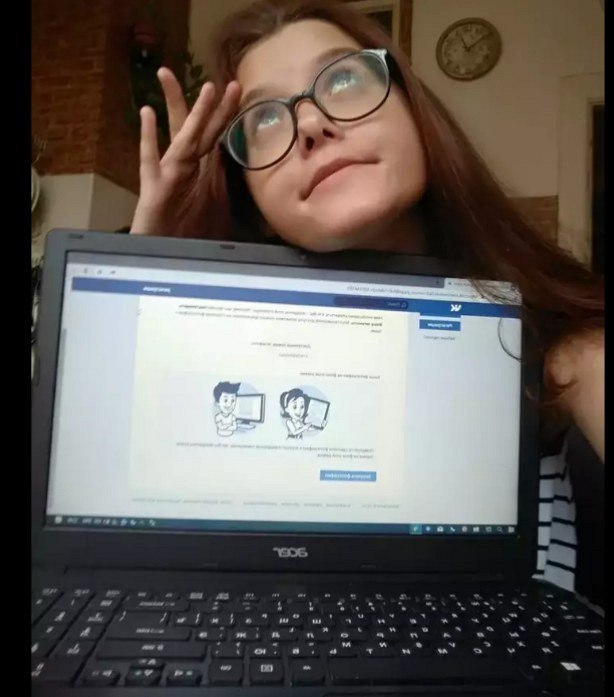
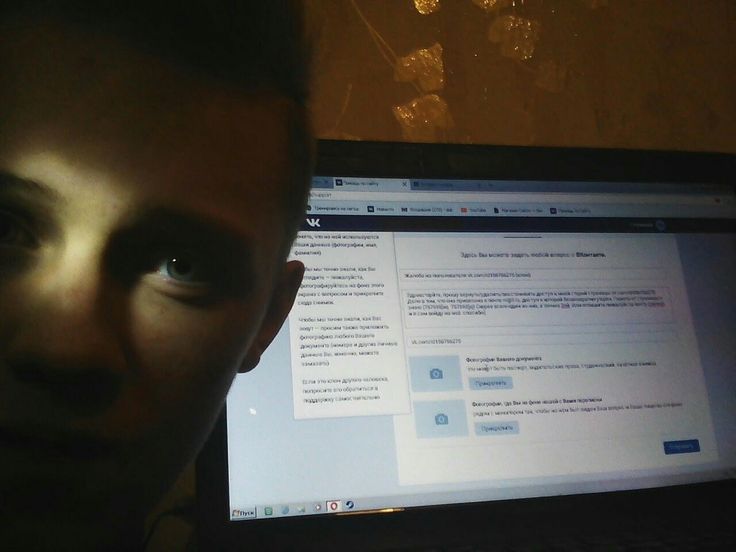 Не беспокойтесь, если вы не хотите применять какие-либо фильтры — у вас всегда есть опция Original .
Не беспокойтесь, если вы не хотите применять какие-либо фильтры — у вас всегда есть опция Original . Или очистите весь рисунок, выбрав Удалите все рукописные штрихи рядом с инструментом «Ластик».
Или очистите весь рисунок, выбрав Удалите все рукописные штрихи рядом с инструментом «Ластик».